Produits phares
-
-
-
-
Actions Photoshop essentielles
Newborn Necessities ™ Newborn Baby Editing Photoshop Actions Set
$29.00 -
-
-
-
Site Web des actions MCP | Groupe Flickr MCP | Avis sur MCP
Le petit conseil d'aujourd'hui concerne le masquage des calques. Si vous souhaitez en savoir plus sur les masques de calque et comment faire du masquage dans Photoshop, consultez mes didacticiels vidéo dans mes archives sur le masquage de calque. J'ai fait un tutoriel en 2 parties sur l'utilisation des masques de calque. Cette astuce rapide vous sera très utile à venir - j'ai un didacticiel vidéo en deux parties à VENIR sur la façon de rendre le ciel bleu et l'herbe pour paraître verte (pas jaune). Restez à l'écoute!
Question: Maintenant que j'utilise les masques de calque, grâce à vos tutoriels, je me demande comment je peux mieux voir exactement ce que j'ai masqué?
Réponse: Vous pouvez le faire de plusieurs façons. Voir les captures d'écran ci-dessous:
La première capture d'écran montre le petit masque de calque. Il est très difficile de dire quoi que ce soit d'autre que de comparer les relations de ce qui est peint en noir à dissimuler par rapport à la photo.
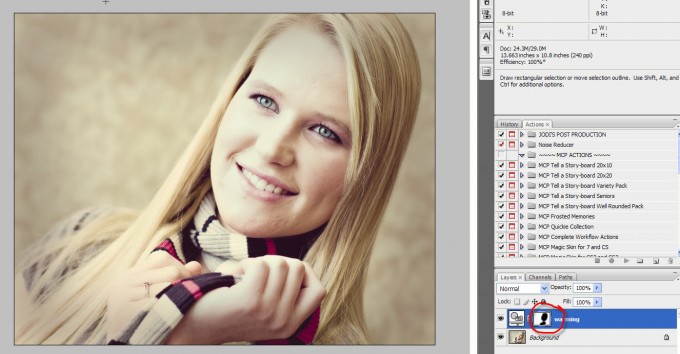
Dans cette capture d'écran ci-dessous, vous pouvez voir exactement ce que nous avons vu sur la petite vignette, mais maintenant c'est directement sur votre photo. Pour ce faire, maintenez enfoncée la touche ALT ou Option et cliquez une fois sur le masque. Ceci est un peu utile pour un avant-goût, mais n'est pas trop utile pour continuer à masquer.
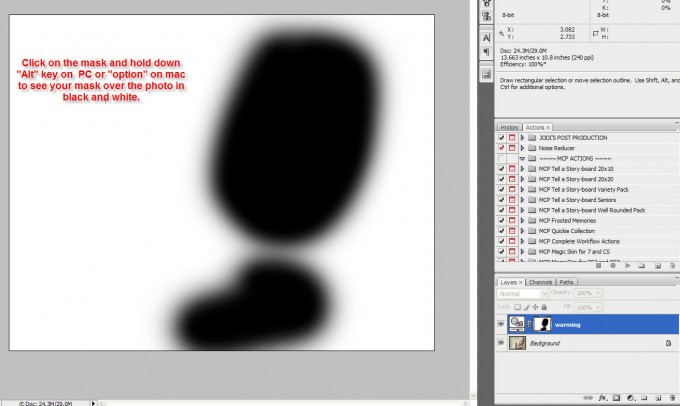
La dernière capture d'écran est ma préférence lorsque je veux une meilleure idée de ce que j'ai masqué et si j'ai des déversements sur d'autres zones. Pour ce faire, cliquez sur la touche qui a la barre oblique inverse et la ligne droite (et |). Cela ajoutera un masque vert ou rouge par défaut. Cela peut être changé. Double-cliquez sur le masque si vous souhaitez changer la couleur du masque (cela n'a aucun effet sur votre photo réelle - c'est la préférence). Par défaut, il est à 50%. Vous pouvez également augmenter ou diminuer ce nombre.
La raison pour laquelle cette méthode est si étonnante est que vous pouvez continuer à peindre sur votre masque et observer les changements dans l'une de ces couleurs vives. Supposons donc que je veuille masquer sa peau (c'est le vert ici - car le noir cache un effet) - je verrais que ses cheveux commencent également à être dissimulés à l'effet. J'utiliserais donc un pinceau blanc sur cette partie de ses cheveux masquée en vert. Une fois que je peindrai dessus, cela ressemblerait à nouveau à des cheveux. Le résultat final serait que son visage et sa main ressemblent à «Shrek».
Une fois que je savais que je masquais exactement ce que je voulais, je cliquais à nouveau sur la même touche du clavier et je voyais ma photo sans ce vert (ou la couleur que je choisirais).
Je ne l'utilise pas à chaque fois que je masque, mais lorsque j'ai des sélections plus difficiles ou des changements subtils que je masque, cela peut être inestimable.
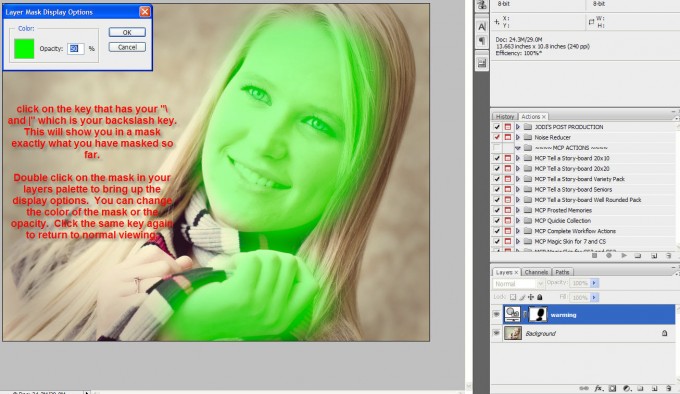
Commentaires
Laisser un commentaire
Vous devez être connecté.e pour poster un commentaire.







































Quel bon conseil! Merci Jodi! Je me suis toujours demandé s'il y avait un moyen de faire cela.
Jodi Je dois vous remercier pour tous les bons conseils. Je viens ici depuis environ 3 semaines et j'ai tellement appris de vous que parfois ma tête commence à tourner (mais dans le bon sens) Merci d'avoir pris le temps de votre vie personnelle pour rendre la nôtre un peu plus facile. 🙂 Beth
SENSATIONNEL!!! Tu gères!!! Merci pour tous les trucs et astuces .. Je dis à tous ceux qui DOIVENT consulter votre blog!
leçon vraiment utile! Merci!
Excellent travail que vous avez fait!
Merci Jodi, tu expliques toujours les choses si merveilleusement.
Je n'ai jamais su faire ça non plus! Merci!
Merci Jodi !!!
Je suis ravi de trouver un site qui explique Photoshop… Merci
C'est incroyable, surtout pour quelqu'un qui est assez nouveau au PS. Merci beaucoup d'avoir partagé!